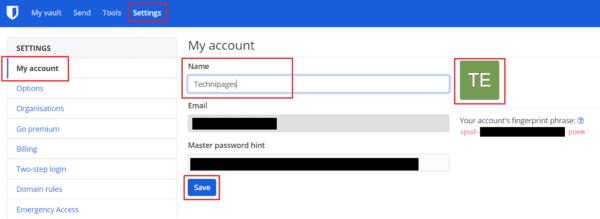Herhangi bir web sitesinde bir hesap oluşturduğunuzda, genellikle beğendiğiniz bir kullanıcı adı oluşturabilirsiniz. Birçok uygulamada, oturum açmak için kullanılabileceği için kullanıcı adınız benzersiz olmalıdır. Bitwarden'da durum böyle değildir; oturum açmak için her zaman e-posta adresinizi kullanmanız gerekir. Adınız yalnızca oturum açtığınızda size atıfta bulunmak için kullanılır. Bunu, web kasasının sağ üst köşesindeki profil açılır menüsüne tıkladığınızda görebilirsiniz.
Adınızı belirlediğinizde iki baş harf ve arka plan rengi ile sizin için küçük bir simge oluşturulur. Bu renk, girdiğiniz her karakter kombinasyonu için değişir. Elde ettiğiniz renk ve harf kombinasyonunu beğenmediyseniz, verdiğiniz ismi değiştirerek farklı bir sonuç elde etmeyi deneyebilirsiniz.
İpucu : Renk oluşturucu büyük/küçük harfe duyarlı değildir, bu nedenle “CloudO3” veya “cloudO3” koymanız önemli değildir; yine aynı renge sahip olacaksınız. Baş harflerine gelince, adınız bir harf ise, baş harfiniz o harf olacaktır. Adınız bir kelime ise, baş harfleriniz ilk iki harf olacaktır. Adınız birden fazla kelime ise, ilk iki kelimenin ilk harfi baş harfleriniz olarak kullanılacaktır. Tirelenmiş adlar yalnızca tek sözcükler olarak tanınır.
Bitwarden'da Adınızı Nasıl Değiştirirsiniz?
Adınızı değiştirmek için Bitwarden web kasasında oturum açmanız gerekir . Bunu yaptıktan sonra , üst çubuktaki “ Ayarlar ” a tıklayın . Adınızı değiştirmek için metin kutusunu varsayılan "Hesabım" sekmesinin en üstünde bulabilirsiniz. Ayrıca sağ üst köşede bulduğunuz rengi ve ilk kombinasyonu da görebilirsiniz. Bu kombinasyon siz yazarken canlı olarak güncellenecektir, bu nedenle beğendiğiniz bir şey bulana kadar farklı konfigürasyonları deneyin.
İpucu : Gerçek adınızla hoşunuza giden bir kombinasyon bulamazsanız, bir takma ad deneyebilir veya istediğiniz rengi elde edene kadar adınızın sonuna boşluk koyabilirsiniz.
Adınızın güzel bir baş harfleri ve renk kombinasyonuyla sonuçlanan bir yapılandırmasını bulduğunuzda, hesabınızı güncellemek için “Kaydet”i tıklayın. Değişikliğin geçerli olması için web kasası oturumunuzu kapatıp tekrar açmanız gerekir. Kasanızı kilitlemek bunun çalışması için yeterli değildir.
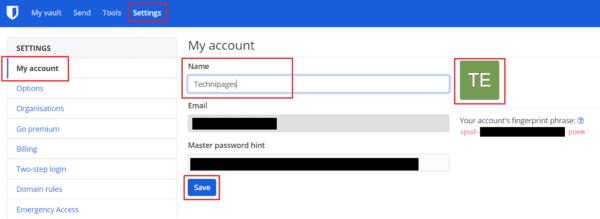
"Ad" kutusuna tercih ettiğiniz adı girin ve sağdaki renk ve baş harflerden memnun kalana kadar yapılandırın, ardından "Kaydet"i tıklayın.
Bitwarden'da hesabınızdaki ad, baş harfleri ve renklerle kullanıcı simgeleri oluşturmak için kullanılır. Bu kılavuzdaki adımları izleyerek hesabınızdaki adı ve simgenizi değiştirebilirsiniz.